Win7系统输入法不见了怎么办?
时间:2024/4/22作者:未知来源:盾怪网教程人气:
- [摘要]输入法是电脑常见的一款软件,它可以辅助我们打出自己想写的字,但是有时候我们想要打字时,却发现输入法不见了,那么当你遇到这种情况该怎么办呢?要是你不知道怎么处理的话,就来看看小编为大伙整理的这篇电脑输...
输入法是电脑常见的一款软件,它可以辅助我们打出自己想写的字,但是有时候我们想要打字时,却发现输入法不见了,那么当你遇到这种情况该怎么办呢?要是你不知道怎么处理的话,就来看看小编为大伙整理的这篇电脑输入法不见了的解决图文。
电脑输入法不见了怎么办
点击“开始”菜单,进入“控制面板”。
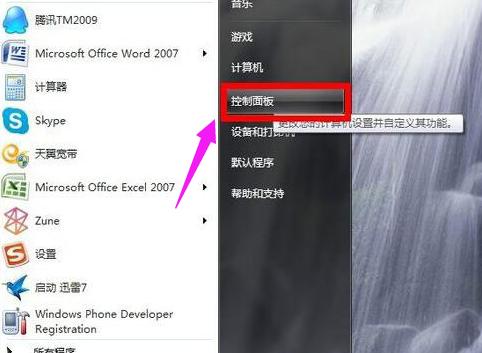
选择“时钟、语言和区域”进入。
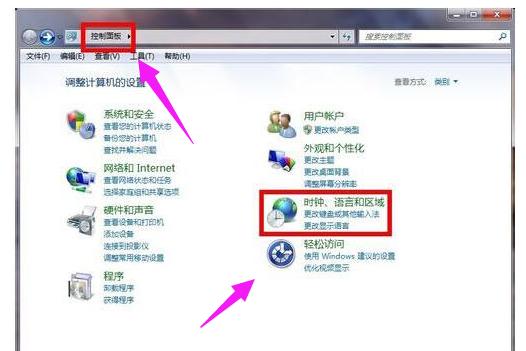
在“时钟、语言和区域”选择“更改键盘或其它输入法”。
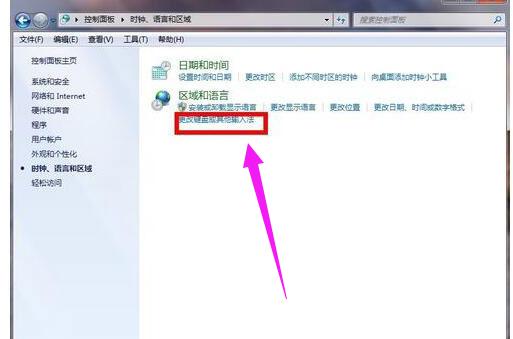
在区域语言选项卡选择“键盘和语言”,在键盘和语言选项卡中选择“更改键盘”。
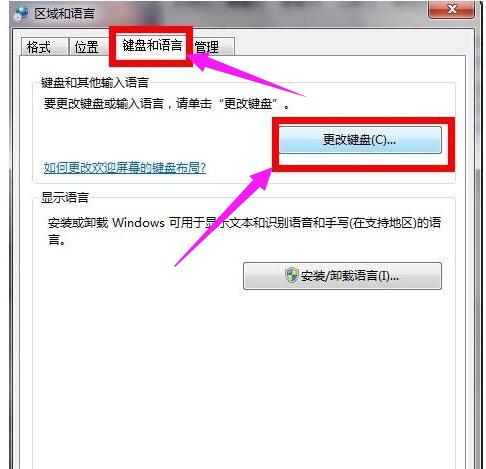
进入“文本服务和输入语言”选项卡,在语言栏选择“停靠于任务栏”或“悬浮于桌面上”都可以。这样语言栏就找回来了!
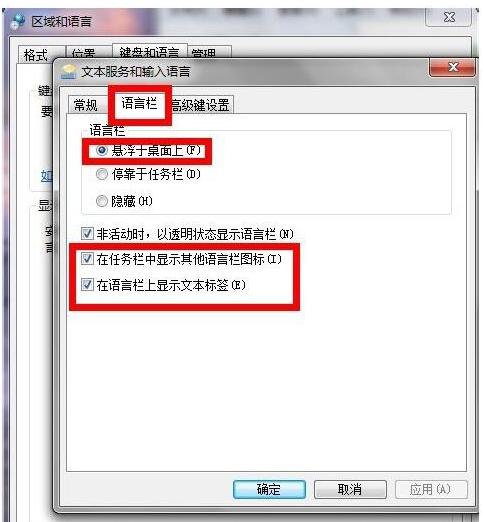
常的输入法悬浮于桌面的效果
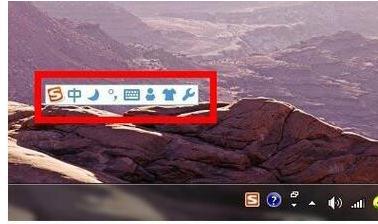
或正停靠于任务栏
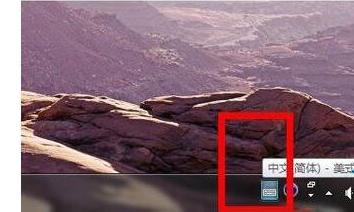
如果上述步骤操作不行,请点击“开始”,在输入框输入Regedit,点击列表上面的Regedit.exe。
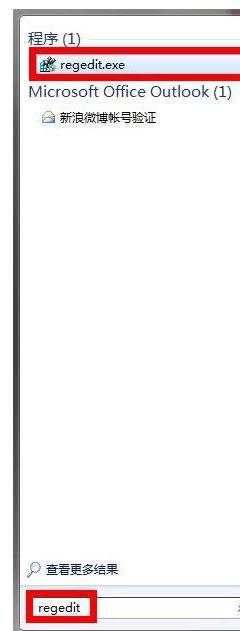
依次选择“HKEY_USERS\.DEFAULT\Control Panel\Input Method”,右边窗口中的 “Show Status”点击右键然后点“修改”,将数据数值栏修改为“1”(“0”为不显示输入法,“1”为显示输入法),注销系统或重启即可!
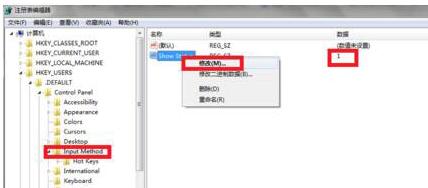
以上就是电脑输入法不见了的处理经验。
windows 7 的设计主要围绕五个重点——针对笔记本电脑的特有设计;基于应用服务的设计;用户的个性化;视听娱乐的优化;用户易用性的新引擎。 跳跃列表,系统故障快速修复等,这些新功能令Windows 7成为最易用的Windows。
关键词:Win7系统输入法不见了怎样办?